PowerToys 0.64.0 がリリースされ、新しいツール、File Locksmith と Hosts File Editor、および設定のバックアップが追加されました
Microsoft は本日、新しい PowerToys バージョン 0.64 をリリースしました。 これにより、2 つの新しいツールが誰でも利用できるようになります。 そのうちの 1 つである File Locksmith は、ファイルの削除または移動を妨げているプロセスを表示します。 もう 1 つの Hosts File Editor は、hosts ファイルを変更するための使いやすいツールです。 最後に、PowerToys は設定をエクスポート/インポートできるようになりました。
広告
ファイル鍵屋

File Locksmith には、任意のファイルのファイル エクスプローラーのコンテキスト メニューからアクセスできます。 選択したファイルを使用するプロセスが表示されます。 プロセスごとに、アプリはその ID、アプリを実行するユーザー アカウント、およびプロセスが使用しているファイルの完全なリストを表示します。
ホスト ファイル エディター
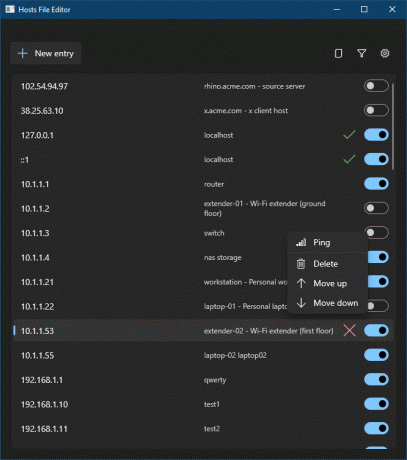
このツールを使用すると、新しいエントリを簡単に追加できます。 さらに、hosts ファイルでそれらを再配置したり、検索を高速化するためのフィルターを含めたりすることができます。
設定のバックアップ
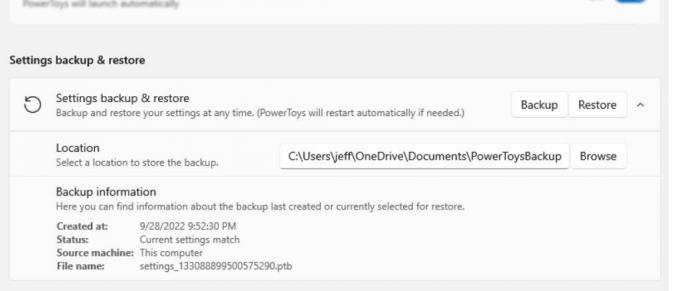
数回クリックするだけで、すべての設定をフォルダーにエクスポートできます。 後でこの PC で、それらを復元できます。 または、バックアップ データを別のデバイスに転送して、そこに復元することもできます。
その他の注目すべき変更
- FancyZones を使用すると、水平/垂直画面のデフォルトを設定して、新しい画面やモニター ID がリセットされた場合に意図したより適切な動作を得ることができます。
- PowerToys には、組織内の PowerToys ユーティリティを強制的に無効化および有効化するためのグループ ポリシー オブジェクト設定が付属しています。 を確認してください GPO ドキュメント 詳細については。
- ビデオ会議のミュート: 今後のビデオ会議のミュートの廃止に関する警告を追加しました (v0.67)。確認してください #21473 詳細については。
- ミュート時にビデオ会議ミュート オーバーレイを非表示にする設定を追加しました。
- 常に手前に表示すると、ウィンドウが手前になくなった場合にウィンドウが再び手前に表示されます。
- カラー ピッカー: 16 進数の整数形式が追加されました。
- Screen Ruler: メニューで使用されるアクリル ブラシを改善しました。
もっと。 で公式発表をチェック GitHub. そこからソフトウェアをダウンロードできます。 マイクロソフト ストア.
この記事が気に入ったら、下のボタンを使用して共有してください。 あなたから多くを奪うことはありませんが、それは私たちの成長に役立ちます。 ご協力ありがとうございました!
広告


